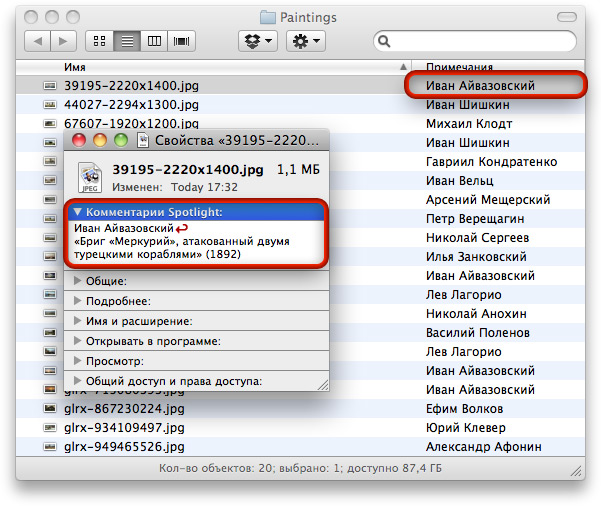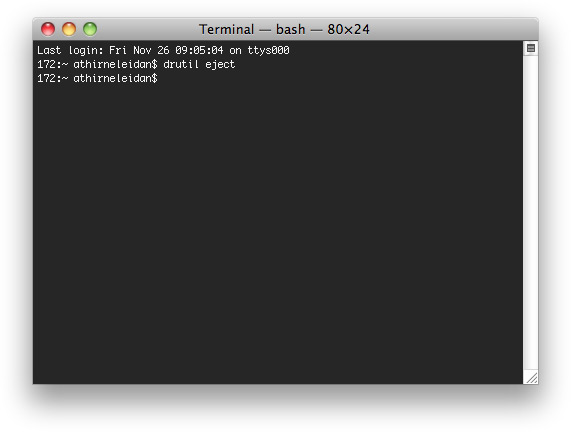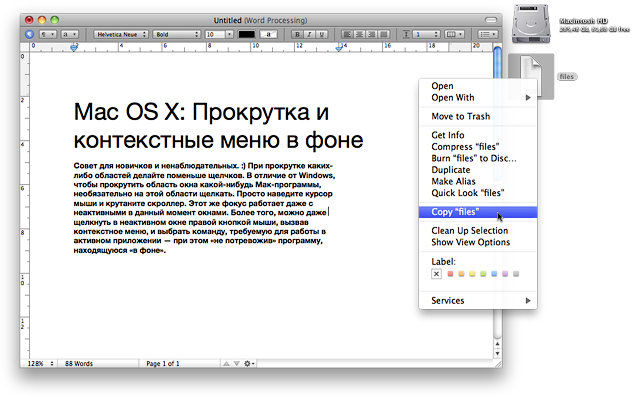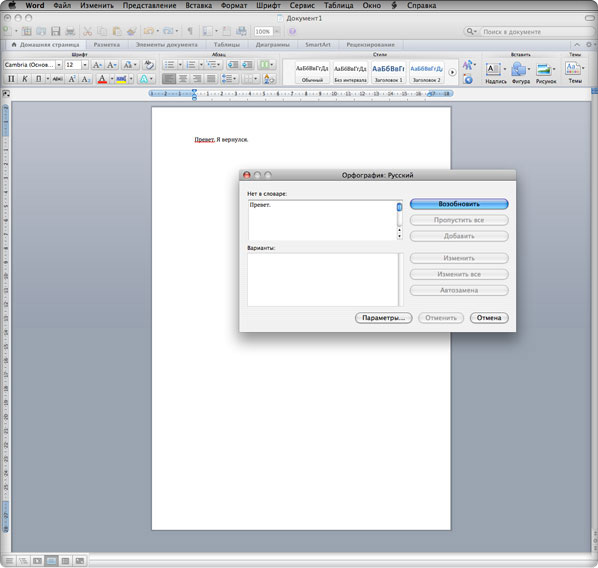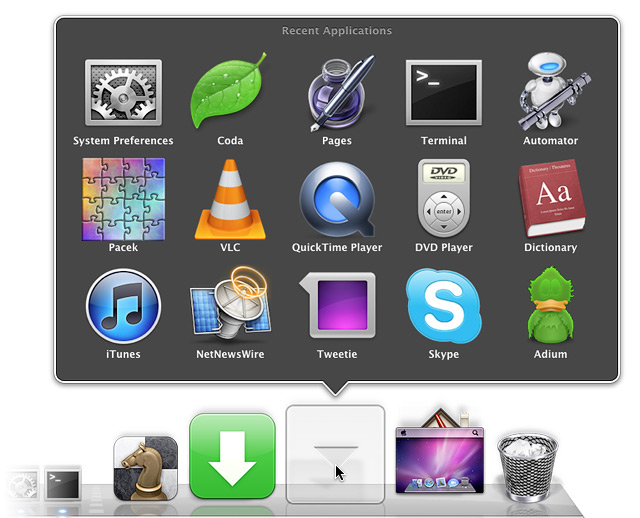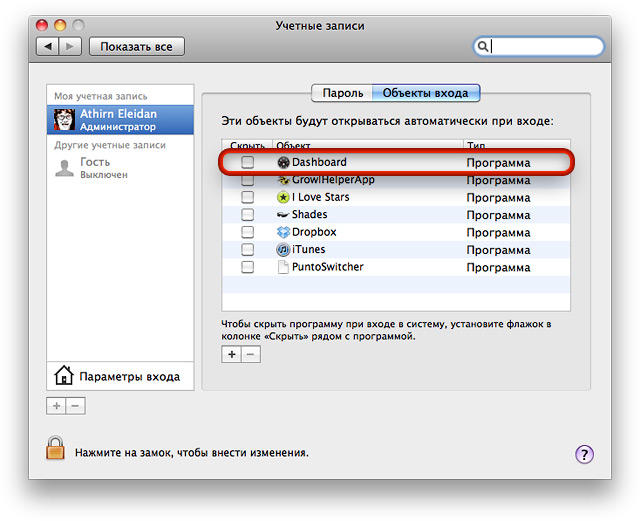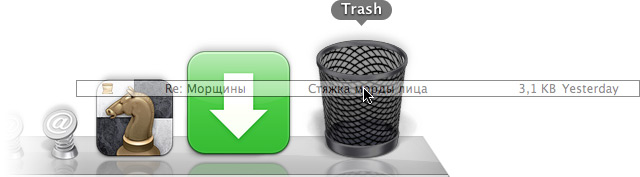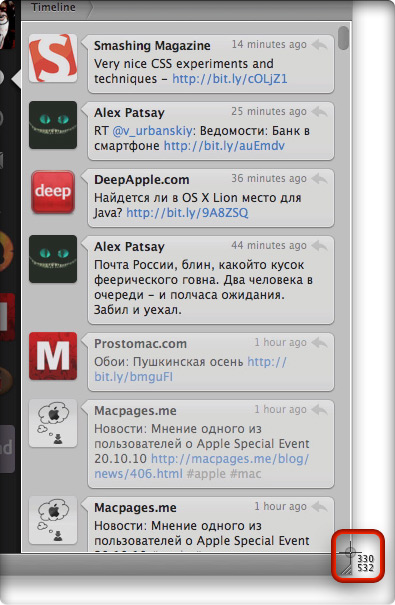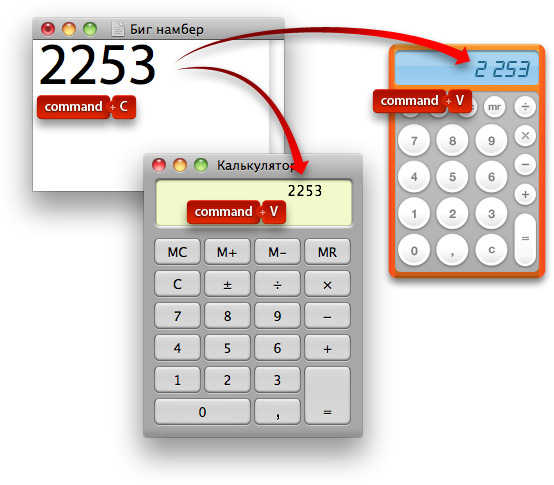В окне свойств выделенного файла или каталога, в текстовом поле Комментарии Spotlight (Spotlight Comments), по нажатию на клавишу return или enter происходит только фиксация введенных данных. Если вы хотите в комментариях что-то дописать с новой строки, то нужно нажимать option+return или option+enter. При этом, заметьте, если в окне Finder (в режиме списка или Cover Flow) вы включите отображение комментариев, то файловый браузер Mac OS X покажет только первую строку комментария каждого файла — все следующие строки, если таковые имеются, будут скрыты.
mac os x
Mac OS X: Комментарии к файлам в несколько строк
Mac OS X: Выброс DVD через командную строку
Иногда оптический привод Мака может впасть в прострацию и не реагировать на всяческие попытки извлечь из него вставленный диск. Самый верный способ решить проблему — удерживать левую кнопку мыши при перезагрузке компьютера. Но чтобы избежать этого, можно сначала попробовать в «Терминале» ввести команду drutil eject. Если сразу после нажатия на return привод «проснулся» и выплюнул диск, значит, все в порядке: можно спокойно продолжать работу.
Mac OS X: Прокрутка и контекстные меню в фоне
Совет для новичков и ненаблюдательных. 🙂 При прокрутке каких-либо областей делайте поменьше щелчков. В отличие от Windows, чтобы прокрутить область окна какой-нибудь Мак-программы, необязательно на этой области щелкать. Просто наведите курсор мыши и крутаните скроллер. Этот же фокус работает даже с неактивными в данный момент окнами. Более того, можно даже щелкнуть в неактивном окне правой кнопкой мыши, вызвав контекстное меню, и выбрать команду, требуемую для работы в активном приложении — при этом «не потревожив» программу, находящуюся «в фоне».
Мак-дайджест №81. Новости из мира Apple за неделю
Интересная вышла уходящая неделя — много страстей разыгралось в «яблочном королевстве». Тут вам и потери, и клевета, и неоправданные надежды, и непонятные какие-то шевеления… Наш коллективный твитер-канал по-прежнему держит руку на пульсе. Как всегда, самое интересное — под катом.
Mac OS X: Удаление из текста слов и строчек
О клавише delete (она располагается там, где находится клавиша backspace на PC-клавиатурах) знают даже чайники: она позволяет удалить в тексте один символ, который находится слева от текстового курсора. Если при этом удерживать клавишу option, вы удалите сразу целое слово. А если вместо option удержать клавишу command и нажать delete, то удалится одним махом весь фрагмент текущей строки, который находится опять-таки слева от курсора. Если же курсор находится в конце строки, то так вы удалите всю строку целиком, переведя курсор в конец предыдущей строки.
Dock: Создание стека недавних объектов
Совет по заявкам читателей. 🙂 Введите в «Терминале» такую команду: defaults write com.apple.dock persistent-others -array-add ‘{ «tile-data» = { «list-type» = 1; }; «tile-type» = «recents-tile»; }’ && killall Dock — и нажмите return. Dock перезагрузится, и возле Корзины вы увидите новый стек, в котором будут собраны все недавно открывавшиеся приложения. Но если же вы щелкните на этом стеке правой кнопкой мыши, то вверху контекстного меню увидите все группы объектов, которые этот стек может отображать. Если нужно отобразить в стеке сразу несколько групп, введите в «Терминале» ту же команду — еще и еще раз, и настройте каждый стек на свое усмотрение. Удаляются эти стеки традиционно — вытаскиванием оных за пределы «Дока».
Dock: Полупрозрачные иконки скрытых приложений
Жаль, что эта опция уже которую версию Mac OS X остается скрытой — польза от нее для многих очевидна. Если в «Терминале» ввести команду defaults write com.apple.dock showhidden -boolean true && killall Dock и нажать return (или enter), панель Dock перезапустится. И после этого, как только вы скроете любое открытое приложение, его иконка станет полупрозрачной, однозначно показывая, что эта программа скрыта. Вернуть указанную опцию в изначальное состояние можно простой заменой слова true на слово false.
Mac OS X: Автозапуск виджетов Dashboard
Собственно, суть этого совета сводится к его заголовку. Чтобы не ждать, пока виджеты загрузятся, когда вы первый раз после загрузки системы открываете Dashboard, включите эту программу в список автозагрузки — элементарно! 🙂 Во время загрузки вашей учетной записи поверх рабочего стола появятся виджеты и покажут свое содержимое. Вам останется только щелкнуть на пустом месте экрана, чтобы скрыть «слой» Dashboard, полностью готовой к последующим вызовам.
Mail: Выбираем корзину покрупнее
Фанаты работы с мышью, которые пользуются почтарем Mail, этот прием пригодится на тот случай, если вы вдруг перестанете попадать в маленький значок корзины на боковой панели Mail. Оказывается, перетаскивать ненужные письма можно и в Корзину, расположенную на панели Dock. Но при этом удаленное сообщение будет храниться в «корзине» Mail. Если вам так будет удобнее, не вижу препятствий, почему вам не удалять почтовый хлам таким образом. Читать далее
Mac OS X: Скриншоты окон без теней
Бывает, что нужно сделать скриншот какого-нибудь окна без его тени, которая по умолчанию также сохраняется в графическом файле. Трудолюбивые люди вырезают тень в «Фотошопе», а лениво-находчивые — отключают эту тень еще на этапе съемки скриншотов. Для этого нужно ввести в «Терминале» консольную команду defaults write com.apple.screencapture disable-shadow -bool true && killall SystemUIServer. Теперь, когда вы нажмете command+shift+4, пробел и щелкните на каком-нибудь окне, его скриншот не будет содержать тени. Вернуть все на место позволит та же команда, в которой вместо слова true будет слово false.
Finder: Открыть файл — закрыть окно
Фокус из разряда полезных мелочей. Нередко бывает, что нам нужно открыть какой-нибудь файл или программу и сразу закрыть окно Finder, в котором необходимый объект был найден. Обычно пользователи делают так: открывают файл (или запускают приложение), а потом закрывают окно файлового менеджера. Но второй шаг из этой последовательности можно пропустить, если первый выполнить при удержании клавиши option. При этом способ открытия (или запуска) может быть любой — клавиши command+O, command+↓ или двойной щелчок мыши.
Mac OS X: Самая простая экранная линейка
Если вы еще не догадались, о чем идет речь, вот вам ответ: системное средство создания скриншотов. Нажмите клавиши command+shift+4 — курсор мыши превратится в «мишень» с числами, которые показывают координаты самого курсора. Но как только вы нажмете левую кнопку мыши и потяние курсор в какую-либо сторону, эти числа теперь будут показывать ширину и высоту выделенной прямоугольной области. Таким образом можно обводить на экране требуемые объекты и получать их размеры в пикселях. А чтобы не получался скриншот, когда вы отпустите кнопку мыши, перед этим нажмите клавишу esc.
Калькулятор: Вставка скопированных чисел
Простенький советец для тех, кто патологически не может запомнить больше трех цифр одновременно. 🙂 Достаточно скопировать в каком-нибудь тексте большое число и вставить его в «Калькуляторе» стандартным клавиатурным сокращением command+V. В ответ на это на «табло» программы появится это самое число. Описанный фокус, кстати, работает и с виджетом-калькулятором. Правда, скопировать число обратно из виджета не получится — это умеет только программа «Калькулятор».